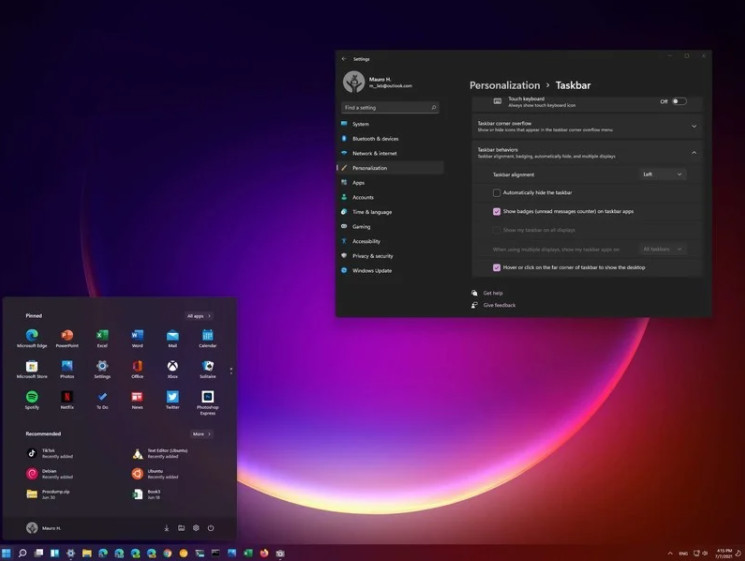
Trên Windows 11, bạn sẽ tìm thấy nhiều thay đổi giao diện và tính năng mới, bao gồm thanh tác vụ mới căn chỉnh tất cả các mục, nút Start và menu Start ở giữa màn hình. Mặc dù đây là một cách tiếp cận mới của Microsoft để đưa bạn đến gần hơn với các ứng dụng và thư mục bạn sử dụng hàng ngày, nhưng đó không phải là một thay đổi mà nhiều người mong muốn.
Nếu bạn đã cài đặt Windows 11 trên máy tính của mình và muốn căn chỉnh theo xu hướng, thì trang cài đặt Thanh tác vụ bao gồm một tùy chọn để thay đổi hoạt động của thanh tác vụ ở bên trái như trên Windows 10 hoặc ở giữa.
Sau đây là các bước để đặt lại vị trí của menu Start và các ứng dụng ở bên trái hoặc chính giữa.
Để di chuyển menu Start và các ứng dụng sang trái hoặc giữa, hãy thực hiện các bước sau:
1/ Mở Settings.
2/ Chọn Personalization
3/ Chọn Taskbar behaviors settings.
4/ Sử dụng menu thả xuống Taskbar alignment và chọn:
+ Left: căn chỉnh menu Start và các nút sang bên trái giống như trên Windows 10.
+ Center: căn chỉnh các mục trên thanh tác vụ vào giữa màn hình.
Sau khi hoàn thành các bước, menu Start sẽ được chuyển đến vị trí bạn đã chọn trong cài đặt.
Bạn sẽ sử dụng menu Start ở bên trái hay bên phải? Hãy để lại ý kiến của mình trong phần bình luận bên dưới nhé!
———-
Xem thêm video liên quan đến Windows, Microsoft, Surface: